比較的に新しいWindowsでは、アカウント[Administrator]は使えないようになっていることが多いです。しかし、無効に設定されているだけなので有効にすれば使うことができます。
アカウント[Administrator]とは?
「Administrator」とは「管理者」を意味します。
Windowsは複数のユーザーが1台のパソコンを使えるようマルチユーザーの機能を持っており、各ユーザーは用途に合わせて権限を設定することができますが、すべての権限を持ったユーザーがあらかじめ用意されており、これをAdministratorと呼びます。
昨今ではセキュリティの観点から[Administrator]のアカウントを使用することは推奨されていないようですが、なんらかの理由で使用したいという場合には、これを有効にすることができます。

Administratorを有効にするやり方
エディションによって操作が異なるので注意してください。
Windows 10を例とします。Windows 11でも同様の操作が可能ですが文言などが異なる場合があります。
Proエディション以上の場合
- Windowsより【ファイル名を指定して実行】を開きます。

- ファイル名を指定して実行より[compmgmt.msc]を入力し【OK】をクリックします。
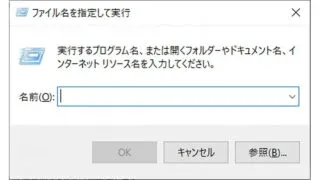
- コンピューターの管理の[システムツール]>[ローカルユーザーとグループ]>[ユーザー]より【Administrator】をダブルクリックします。
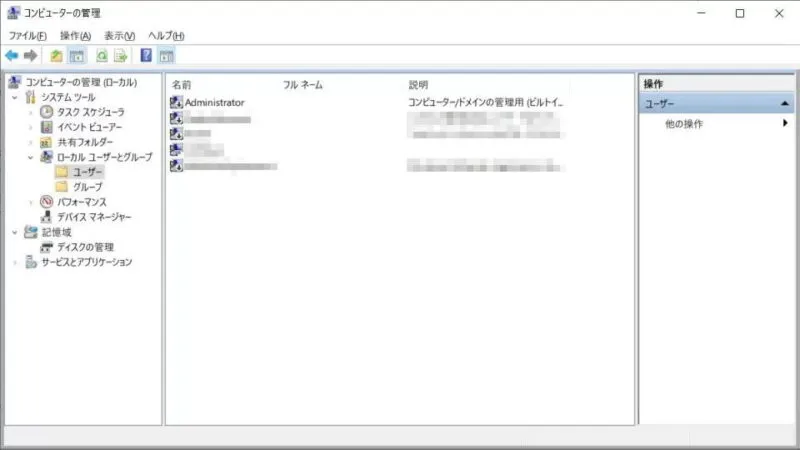
- Administratorのプロパティより[アカウントを無効にする]のチェックを外し【OK】をクリックします。
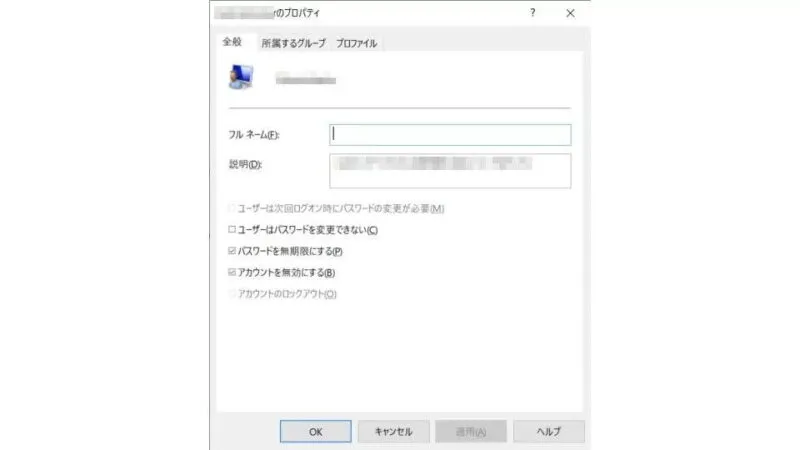
- コンピューターの管理に戻り[Administrator]を右クリックし、コンテキストメニューより【パスワードの設定】を選択します。
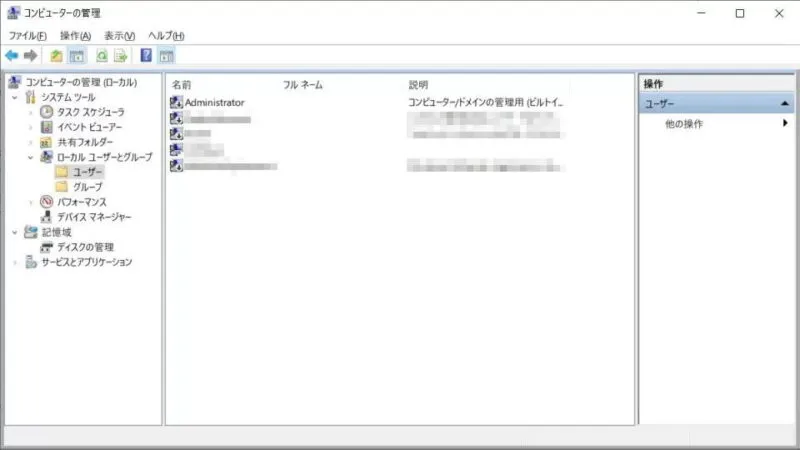
- 画面の指示に従って操作します。
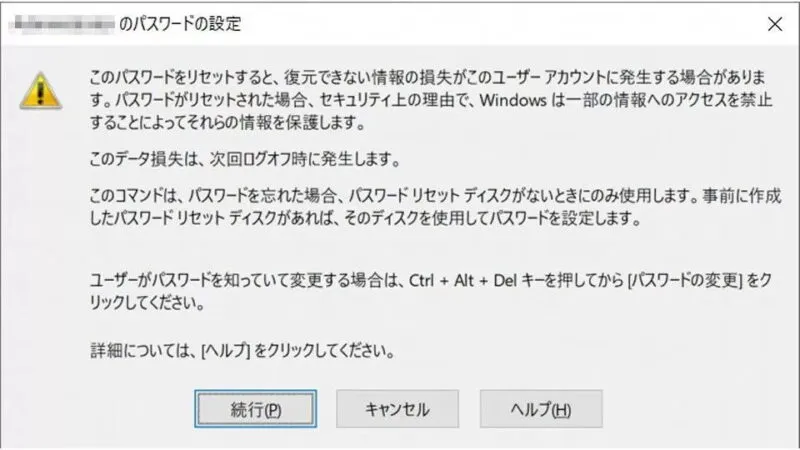
Homeエディション以下の場合
Proエディション以上でも同様のことができます。
- コマンドラインツール(ターミナル/PowerShell/コマンドプロンプト)を開きます。
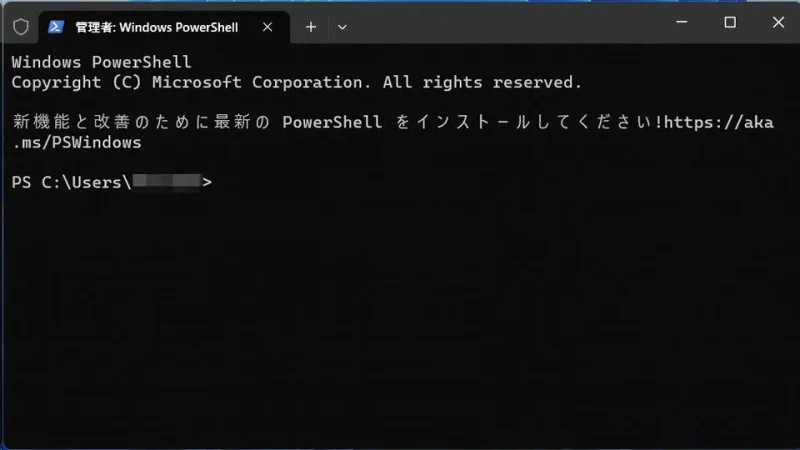
- 以下のコマンドを実行します。
[Administrator]が有効になります。
net user Administrator /active:yes
無効にする場合は以下のコマンドを実行します。
net user Administrator /active:no
- 任意で以下のコマンドを実行します。
[パスワード]を設定します。
net user Administrator [パスワード]
Administratorを有効にするやり方は以上です。
頭の片隅にでも入れておくと何かの役に立つかもしれません。

